Как да направите възстановяване (намаление на цените) на операционната система.
В продължение на много компютърни потребители, че е имало случаи на Windows операционна система се срива след инсталация на софтуер, драйвер или неправилни действия на потребителя на компютъра, поради което е необходимо да преинсталирате системата. Но за да се направи преинсталиране на операционната система, Windows построен специален инструмент, който ви позволява да направите възстановяване на системата, или намаление на цените система казват, че по времето, когато системата работи гладко.
Тази помощна програма може да се използва не само, когато операционната система не е в ред, така че можете да се възстановят изтрити програми, игри и т.н. Ето, например, сте изтрили важен програма на знанието и не искам да се върна я, разбира се в този случай ще се наложи, и инструменти за възстановяване, вградени в Windows. Разбира се, за да върнете операционната система може да се върне не повече от 90 дни, така че да направите свои собствени заключения.
Има и друг момент, без които инструменти за възстановяване няма да работят. За да са имали възможността да се направи система, намаление на цените, трябва да се даде възможност на тази програма, като в същото време създадете точка за възстановяване.
Създаване на система за точка за възстановяване.
За да направите това, отворете менюто Start - Програми - Аксесоари - System Tools - System Restore.
След това, поставете маркер в предната част на параметъра (Създаване на точка за възстановяване) и натиснете "Next".
Тук се Възстанови описание точка, е желателно да се напише описание, например (контролен пункт инсталация аудио драйвер) да не се бърка с точките на системата се създават автоматично. След описанието, кликнете върху бутона "Create".
Смятате за възстановяване на системата.
Отворете менюто Старт - Програми - Аксесоари - System Tools - System Restore.
В прозореца, който се отваря, задаване на маркер напротив стойности (Възстановяване на по-ранна компютър).
В следващия прозорец, който се отваря, ще видим календар за календара ще видите описанието на отправните точки за възстановяване. Тук изберете месеца, деня, или да изберете точка за възстановяване с нашето описание, което направихме при създаването на една точка по-висока.
След като изберете една точка, за да се възстанови, ние трябва да потвърдят нашите действия, като щракнете върху "Next" бутона, след което системата автоматично рестартиране и нулира състоянието на установената точка. Така че аз съветвам да прочетете статията по-добро възстановяване (Recovery на Windows за 15 минути), като понякога е вградена инструменти не могат да възстановят Windows. Понякога е желателно да се създаде точка за възстановяване, тъй като след намаление на цените на системата всички стартирани приложения, създадени след точките са отстранени, така че преди да инсталирате съмнителни софтуер, предлагам да се създаде точка, за да върнете системата.
Здравейте, ако съм разбрал правилно, че трябва да създадете точка за възстановяване, е описано в прозорци XR? Въпреки windows7 тя е създадена, както и, но няма календар, а просто издава списък на точки. Бих се радвал да се научите как да се възстанови системата. но работата е там, че имам нетбук и не можете да поставите диск, може да използвате само USB флаш устройство, и не може да бъде възстановен на USB флаш устройство. Благодаря ви за урока.
Вие ме разбирайте погрешно. Знам как се прави резервни копия, работата е там, че имам нетбук, и то не разполага с устройството, не мога да поставите диска и архива на диск D, също е безсмислено, ненужно. диск себе си не може да похарчи за arhivirovat.Arhivatsiyu fleshku.Ya пише за това, че Възстанови прозорци за 15 минути, не мога да по технически причини, ми нетбук, защото пръчката, ако правилно съм разбрал урока, този метод не е подходящ
администратор
Татяна, изображение с Acronis True Image софтуер могат да се режат с помощта на UltraISO програма, точно като стартиращ флаш устройство с операционната система.
какво да се прави, ако възстановяването на система не е възможно да изберете броя на календара, а иконите на работния плот и старт менюто липсват? Има ли друг начин да се външния вид на иконите на работния плот?
администратор
Най-вероятно не сте били конфигурирани архивиране и създаване на точка за възстановяване на. Ако сте загубили иконите на работния плот пряк път. това е напълно възможно, че трябва да щракнете с десния бутон върху работния плот, изберете менюто View и в падащия списък, за да поставите маркер на мястото на шоуто иконите на работния плот!
Здравейте искам да се връщам обратно в системата, но преди това искам да записвате програма и след това се връщам отново да инсталирате имам пълно досие, но имах нужда само една програма, която е как тя се записва и каква програма благодаря.

и където можете да получите на инсталационните файлове на програмата? Имам Paragon, тук с него, ако можех да я запишете, а след това да го инсталирате с програмата? Благодаря ви.

Какво да направите, ако искате да въведете администраторската парола?

Опитайте се да оставя празно поле и OK. Ако не, то тогава е възможно има парола на администраторския акаунт. Интернет е пълен с статии за нулиране на паролата на администратора.
Намаление на цените на Windows 10 до Windows 7
Има няколко начина за възстановяване на компютъра, за да Windows 7, ако преминете към Windows 10, не сте доволни. Изберете най-удобния за вас начин за точно, и следвайте препоръките за да се възстанови по-стара версия на системата.
Възстановяване на системата на предишна версия
В действителност, такова възстановяване е напълно възможно, при каквито условия за използването на Windows 10. Можете да отмените ъпгрейд или да инсталирате старата система отново. Всичко зависи от това колко дълго можете да използвате новия модул.
Важно! Ако новият интерфейс не ви се приближи веднага, докато на календарния месец, е преминал, той ще бъде достатъчно, за да тече нормално възстановяване след неуспешен опит да се използва Windows 10. Той използва инструментите на системата.
Във всички останали случаи ще трябва да се действа по-радикално. Помислете за всички варианти по-добре.
Намаление на цените на Windows 10 до по-ранно състояние
Да речем, че решите да ъпгрейд от Windows 7 към по-нова версия на Windows 10. Ако инсталацията на вашия ъпгрейд към новата версия все още не е на един месец, можете лесно да премахнете актуализацията и се върне към предишната версия. Това стана възможно благодарение на създаването на твърдия диск на «Windows.old» папка на компютъра.
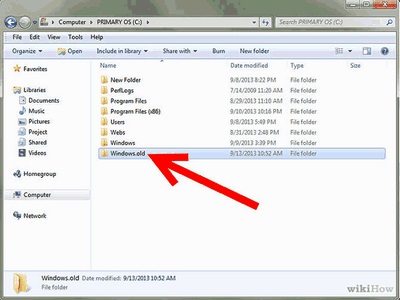
Тази папка съхранява цялата информация за предишната си версия. Folder «Windows.old» се съхраняват на твърдия диск на устройството ви точно един месец. След този период, тя се изтрива за постоянно, и връщане към стария метод на системата намаление на цените вече не е възможно. Защо го направи? Фактът, че тази папка се заема прекалено много място на диска. Ако редовно се актуализира на всеки нов вариант на Windows 10, системата автоматично ще архивирате, запазвайки ги всеки път, когато тя е в тази папка.
Резултатът от спасяването ще бъде банална липса на свободно място на вашия компютър, защото всеки такъв екземпляр отнема повече от 10 GB свободно пространство.
Помислете в илюстрираните примери за това как да се направи намаление на цените windose към старата версия:
- "Настройки" ще се отвори секцията, която се нуждаете. Отиди до тези настройки можете да от контролния панел или чрез натискане на клавишната комбинация «Windows + I».
- В този раздел ще намерите раздел на име "Обновяване и сигурност."
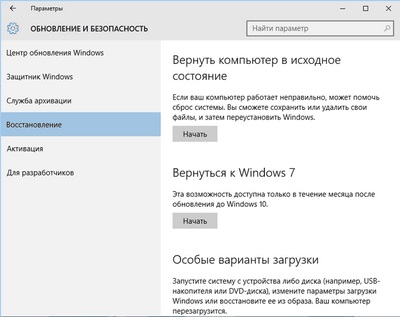
- функция "Възстановяване", ще бъде на разположение през отворения прозорец. Ако я изберете, ще видите някои от възможните промени в системата. Ние сме заинтересовани в само един от тях - "Върни се в Windows 7".
- След натискане на бутона "Старт", ще бъдете помолени да посочите причина за намаление на цените на предишната версия.
- Посочете причина за отказа на новата версия. предупреждение се появява пред вас на възможните последствия от такова съоръжение, както и ще бъдат дадени насоки за неговото прилагане.
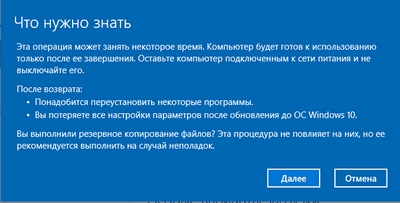
- След като кликнете върху "Напред» Microsoft компания, за да изразя своята благодарност за използването на своя продукт. Ако не промените мнението си за извършване на възстановяване на системата, кликнете върху "Назад към Windows 7".
- Когато са извършени всички стъпки, задаване на актуализацията ще бъде отменено, а няколко минути по-късно, Windows 7 ще бъде изцяло работят на вашия компютър.
- Ако не сте съвсем сигурни на правилния избор, просто кликнете върху бутона "Отказ". В този случай, намаление на цените няма да се случи.
Възстановяване на Windows 7 от изображение
Този метод ще се върне система Windows 7 от предварително записаното изображение. За да създадете образ на диск, което трябва, преди да решите да инсталирате актуализацията Windows 10. След като инсталирате актуализацията на дисково изображение няма да помогне. Ако имате на твърдия ви диск или преносим носител ще бъде образ на диска с Windows 7, винаги можете да се върнете към модифицирана версия на предишното му състояние. Да работят вграден Windows 7 ще се използва:
1. Отворете контролния панел, в който можете да изберете раздела, озаглавен "Система и защита."
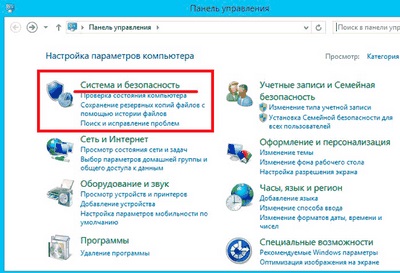
3. В допълнение към функциите на възстановяване на системата и архивиране на данни, Windows 7 ни дава възможност да се създаде образ на диска. За да направите това, вие трябва да кликнете върху линията на тема "Създаване на системен образ" в ляво на отворения прозорец.
4. След това, система за комунални услуги ще ви подкани да изберете къде да се запази. Изборът ще бъдете подканени да спести на следните места:
- На твърдия диск на вашия компютър.
- В един преносим носител.
- Online.
6. След това програмата ще ви подкани да изберете дискове, които трябва да бъдат подкрепени със създаването на образа. Ако искате да създадете снимки на няколко дискове, марка пред съответните секции.
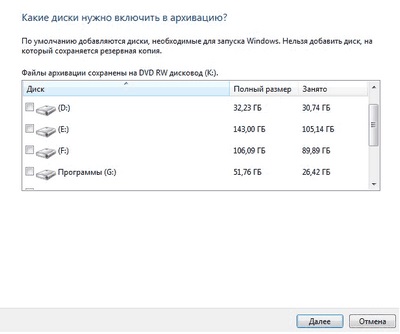
7. След като се потвърди параметрите на архивиране, започва процесът на създаване на изображение. След завършването му се появява съобщение. Това изображение може да се запише на диск или флаш-памет.
Създаване на изображение диск с инсталирана система, тя само 1 път, вие ще бъдете в състояние да неограничен брой пъти, за да се възстанови работата на Windows 7.
ресет на системата
Ако след надстройката ви вече е преминал на календарния месец, а ти си просто в момента, реши да се върне към предишната версия на Windows, радикално решение е да преинсталирате операционната си система. Въпреки факта, че това ще отнеме известно време, можете да получите един напълно нов свят без грешки, нежелани програми, както и възможни вируси. Ето защо, този метод е да се върнете към предишната версия, също не може да бъде игнориран.
Чиста инсталация се извършва с разпределението, който може да бъде разположен на диск или флаш памет. Поставете разпределението на компютъра, след което рестартирайте устройството. Ще се появи този прозорец.
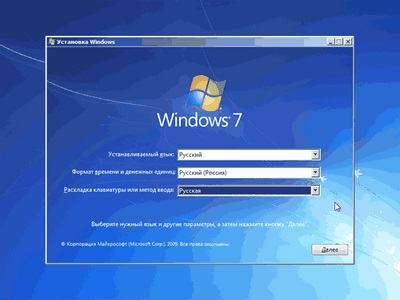
След указанията на съветника за инсталиране, преинсталиране на операционната система. Това отнема сравнително дълго време, но резултатите са сигурни да се моля.
Windows 10 се смята за най-модерната операционна система до момента, в който неговите създатели са въплътени най-добрите качества на всички предишни версии. Въпреки това, някои потребители да изпробват новия продукт на вашия компютър, не всички организирани моменти, така че те искат да се върнат към използването на предишната версия на системата. Надяваме се в статията, ние напълно разкрие дали това възстановяване след известно време на употреба, както и как да се връщам на Windows 10.
(Няма гласували Бъди първият)
Как да се връщам възстановяване на системата на Windows 10
Възстановяване на предишна версия на Windows 10 - средства, за да се върнат настройките за по-ранно състояние, да не се бърка с връщане към седем или осем, с които е възможно вие обновен до десет.
Това е друга тема тук, няма да я докосне, за да спре просто да възстанови само прозорци 10 системи за предварително записан точка.
Това ще ви позволи да се отървете от много проблеми, свързани с неправилно функциониране на системата.
Най-общо намаление на цените се отразява в регистъра и не засяга файловете на потребителя. От тази страна може да се счита напълно безопасна - всички данни ще бъдат запазени.
Също така не забравяйте да се отбележи, че в Windows 10, можете да се откажете, само ако POI, за да създадете точка за възстановяване, и тя е изключена по подразбиране.
Компютърът автоматично създава точки за възстановяване, трябва да се даде възможност на тази функционалност на техните собствени.
Как? Това са стъпките. и който е известен като sdalat, а след това се пристъпи към подробно описание на същността на нашата тема.
Rollback прозорци 10 за възстановяване на системата
За навиване прозорци 10 назад, ние трябва да влезе в дела за възстановяване.
Това може да стане различни начини. Аз препоръчвам класиката чрез контролния панел (10 windose в две от тях, как да отворите класически облик тук).
В този панел откриваме дяла за възстановяване и кликнете върху него. След това ще видите три връзки, които можете да отидете.
Ние сме заинтересовани от само едно: "Running възстановяване на системата" # - кликнете върху него (виж фигурата по-долу).
Сега поставете отметка в квадратчето до линията "Изберете друг точка за възстановяване ....", така се получи по-голям избор на рушвети, след като кликнете върху опцията "по-дълго."
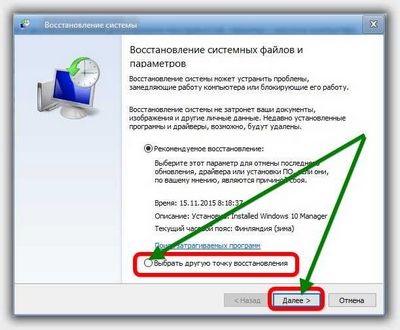
Тогава ще видите прозорец, който показва всички запаметени преди точката. Избиране на желаната, изберете го (LMB кликване) и отново натиснете "Next".
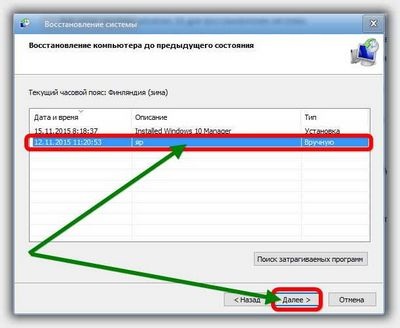
Описвам са необходими допълнителни действия, и безполезна, тъй като няма промяна вече не е в състояние.
После се връщам системата ще направя прозорците 10 самите. Просто трябва да се изчака.
Понякога по-малко понякога е по-, но обикновено в рамките на 5-10 минути. Също така имайте предвид, преди обратно, ако сте изтрили системни файлове, или е направил вируси, а именно пълно възстановяване ще излезе от това.
Ето защо, аз препоръчвам да се сдобиете с външен твърд диск и да се създаде един образ на вашата Windows система 10.
След операцията винаги е успешно, и ще получите една система как точно да се запазят всички файлове и настройки. На добър час.
За да се оценят ползите! КАТО - споделете! НЕ - Критика!
Свързани статии
